着色器资源
着色器是包含显卡执行代码和指令的资源。 材质将引用着色器并设置其参数(纹理、颜色等)。
Unity 包含一些在项目中始终可用的内置着色器(例如, 标准着色器)。您也可以编写自己的着色器并应用后期处理效果。
创建新着色器
要创建新着色器,请从主菜单或 Project 视图__上下文菜单中 选择 Assets__ > Create > Shader。着色器是 类似于 C# 脚本的文本文件,以 Cg/HLSL 和 ShaderLab 语言的组合编写而成 (请参阅编写着色器页面以了解详细信息)。
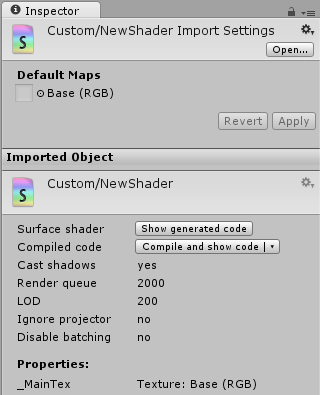
着色器导入设置
在此检视面板部分可为着色器指定默认纹理。每当使用 此着色器创建新材质时,都会自动分配 这些纹理。
着色器检视面板
着色器检视面板显示有关着色器的基本信息(主要是着色器标签), 并允许编译和检查低级编译代码。
对于表面着色器 (Surface Shader),__Show generated code__ 按钮将显示 Unity 生成的用于处理光照和阴影的所有代码。如果确实想要 自定义生成的代码,只需将其全部复制并粘贴回原始着色器文件 并开始调整即可。
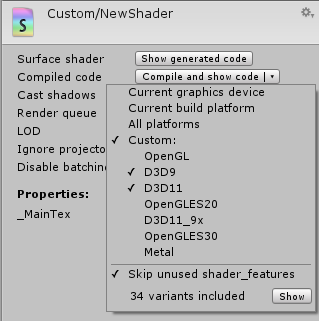
Compile and show code 按钮的弹出菜单可检查选定平台 最终编译的着色器代码(例如 Direct3D9 上的程序集,或适用于 OpenGL ES 的 低级优化 GLSL)。此功能在优化着色器性能时非常有用;通常情况下,您会想知道最后在此处生成了 多少低级指令。
生成的低级代码可用于粘贴到 GPU 着色器性能分析工具(如 AMD GPU ShaderAnalyzer 或 PVRShaderEditor)。
着色器编译详细信息
在着色器导入时,Unity 不会编译整个着色器。这是因为大多数着色器 内部都有很多变体,因此为所有可能的平台编译所有这些变体 将需要很长时间。实际的操作过程为:
- 在导入时,仅对着色器进行最低限度的处理(表面着色器生成等)。
- 只在需要时实际编译着色器变体。
- 不会在导入时执行编译 100–10000 个内部着色器的典型工作,此过程通常最终只编译少数着色器。
在播放器构建时,所有“尚未编译”的着色器变体都将被编译,因此即使 Editor 不会使用这些着色器变体,它们也会存在于游戏数据中。
但是,这确实意味着着色器可能具有在着色器导入时未检测到的 错误。例如,正在使用 Direct3D 11 运行 Editor,但如果着色器是针对 OpenGL 进行编译的, 则会出错。此外,还可能着色器的某些变体不符合着色器模型 2.0 指令限制等。如果 Editor 需要了解这些错误,它们将显示在检视面板中;但是,为了检查错误,手动为所需平台 完全编译着色器也是一种很好的做法。使用着色器检视面板 中的 Compile and show code 弹出菜单即可执行此操作。
着色器编译是使用名为 UnityShaderCompiler 的后台进程执行的,该进程由 Unity
在需要编译着色器时即时启动。可启动多个编译器进程(通常在机器中每个 CPU
核心对应一个),这样在播放器构建时就可以并行完成着色器编译。当
Editor 不编译着色器时,编译器进程不执行任何操作,也不消耗计算机资源,
所以不必担心它们。Unity Editor 退出时也将关闭这些进程。
各个着色器变体编译结果将缓存在项目中的 Library/ShaderCache 文件夹下。
这意味着 100% 相同的着色器或其代码片段将重用以前编译的结果。此外还
意味着,如果有许多经常更改的着色器,着色器缓存文件夹可能会变得
非常大。删除文件夹内容通常是安全的;只会导致重新编译着色器变体。